Windows Update wurde in Windows 10 neu gestaltet. Windows Update in Windows 10 verwalten Windows Update in Windows 10 verwalten Windows Update ist für Computerfreaks ein Albtraum. Es funktioniert im Hintergrund und hält Ihr System sicher und läuft reibungslos. Wir zeigen Ihnen, wie es funktioniert und was Sie anpassen können. Weiterlesen . Jetzt ist es nicht so aufdringlich beim Neustart und es werden Updates effizienter installiert, sodass nicht so viele Probleme auftreten.
Windows Update ist jedoch immer noch nicht perfekt. Manchmal stellen Sie möglicherweise fest, dass ein Update wiederholt nicht installiert werden kann oder andere frustrierende Probleme mit Windows Update auftreten. In diesem Fall kann es nützlich sein, den Update-Verlauf auf Ihrem Computer zu überprüfen, um festzustellen, was falsch gelaufen ist.
Um Ihren Windows Update-Verlauf anzuzeigen, geben Sie zuerst Update in das Startmenü ein und öffnen Sie Windows Update-Einstellungen . Klicken Sie auf der rechten Seite unter der Schaltfläche Nach Updates suchen auf Verlauf aktualisieren . Dies zeigt Ihnen eine Liste der letzten Updates und deren Ergebnisse. Hoffentlich sind die meisten erfolgreich installiert.
Um weitere Informationen zu einem Update zu erhalten, klicken Sie auf den Text Erfolgreich installiert am [Datum] unter seinem Namen. Dies wird eine kurze Notiz über das Update geben; Klicken Sie für weitere Informationen auf Weitere Informationen, um die Microsoft-Seite zu diesem bestimmten Patch anzuzeigen.
Wenn Sie Aktualisierungen sehen, die fehlgeschlagen sind, notieren Sie deren KB- Nummern. Suchen Sie auf Google nach ihnen, um die individuelle Download-Seite von Microsoft zu finden, auf der Sie versuchen können, sie erneut manuell zu installieren. Wenn ein Update weiterhin fehlschlägt, müssen Sie möglicherweise Windows Update-Fehler beheben Wenn Windows Update fehlschlägt, So beheben Sie es, wenn Windows Update fehlschlägt, So beheben Sie es Hat ein Windows Update Ihr System zum Absturz gebracht? Im Folgenden finden Sie eine kurze Liste von Schritten zur Problembehebung, mit denen Sie Windows in einen funktionsfähigen Zustand zurückversetzen können. Weiterlesen .
Klicken Sie mit der rechten Maustaste auf die Schaltfläche Start, und wählen Sie Programme und Funktionen aus, um Ihren Updateverlauf im klassischen Steuerungsstil anzuzeigen. Klicken Sie in der linken Seitenleiste auf Installierte Updates anzeigen, um sie erneut anzuzeigen. Sie können auch einfach einzelne Updates von hier deinstallieren.
Wenn Sie immer noch Probleme haben, sehen Sie sich weitere Tipps an, wenn Windows Update nicht mehr funktioniert. Wenn Windows Update nicht mehr funktioniert, versuchen Sie Folgendes: Wenn Windows Update nicht mehr funktioniert, versuchen Sie, dass Windows Update Ihnen Kopfschmerzen bereitet? Wir haben sieben Tipps zusammengestellt, um Ihnen zu helfen, das Problem zu lösen. Weiterlesen .
Hatten Updates in letzter Zeit versagt? Lassen Sie uns wissen, ob es für Sie hilfreich war, den Updateverlauf zu überprüfen!
Bildquelle: Rawpixel.com über Shutterstock


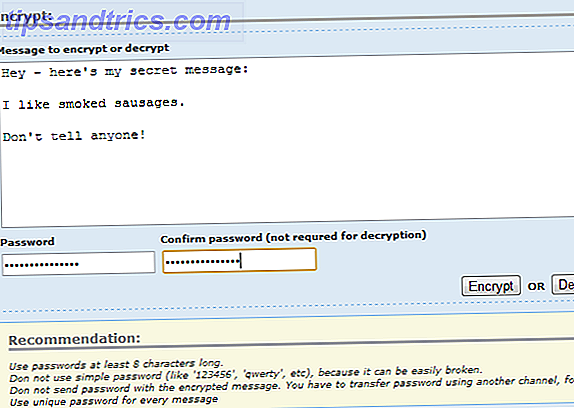
![Wie funktioniert Facebook? Die Schrauben und Muttern [Technologie erklärt]](https://www.tipsandtrics.com/img/internet/863/how-does-facebook-work.PNG)